Gracias a la función de Foto por escenario los detectores con verificación fotográfica pueden tomar fotos cuando se activan los detectores de incendios Ajax. Esto permite a los clientes y a los empleados de la empresa de seguridad conocer la situación de la instalación y comprobar la causa de la alarma. La función está disponible con la versión de firmware OS Malevich 2.12.1 y superiores.
Por defecto, la función de Foto por escenario está desactivada para todos los detectores. Esta función puede ser configurada por un usuario o un PRO con derechos de administrador. Con los ajustes del sistema, también puede establecer la hora exacta en que el detector con verificación de fotos puede tomar fotos por escenario: siempre o cuando el detector está armado.
Acceso a las fotos por escenario
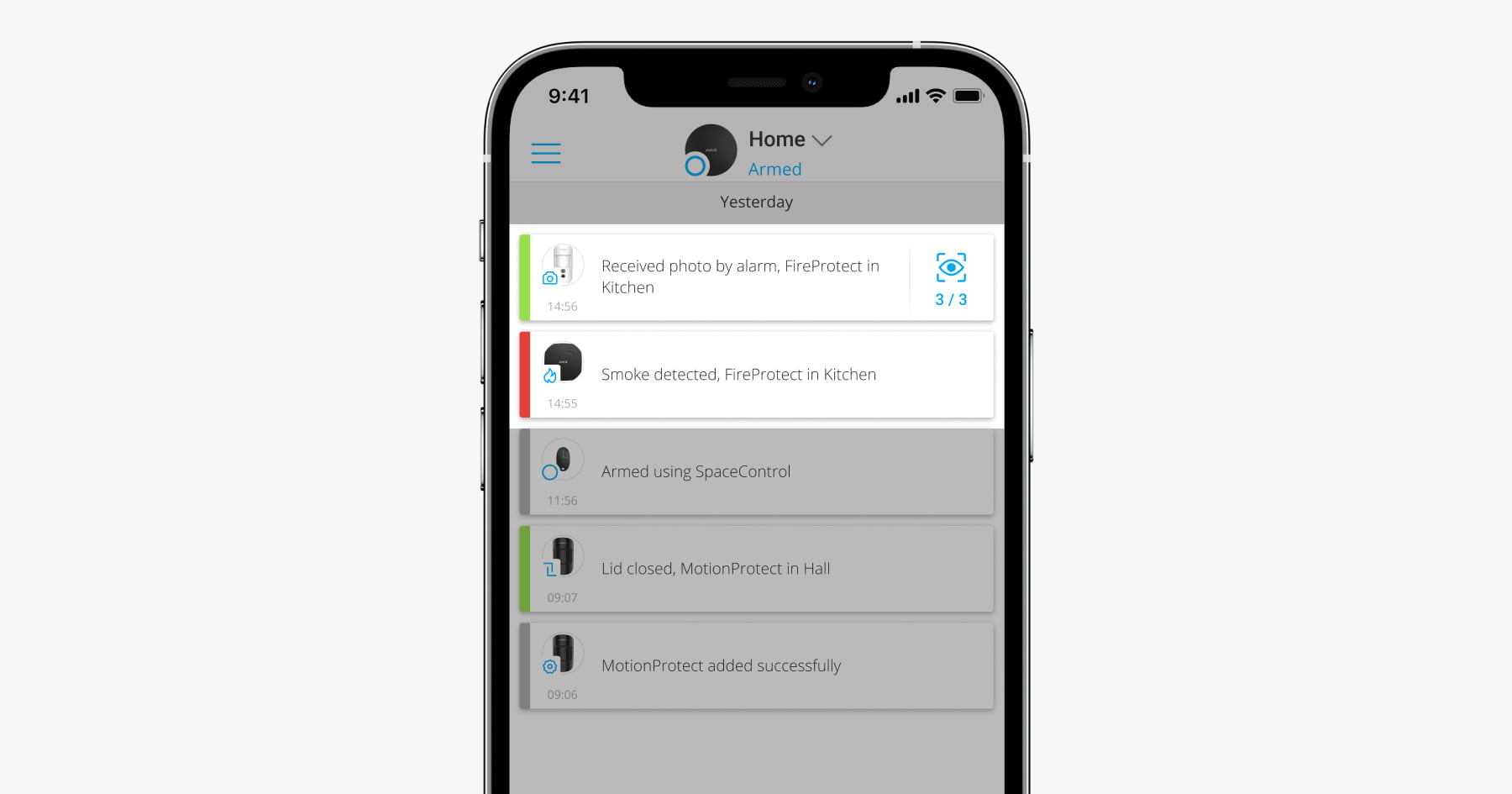
Las fotos por escenario están disponibles para todos los usuarios del sistema con acceso al registro de eventos. Se envía un evento de foto por escenario a la CRA de la compañía de seguridad a través de SIA (DC-09) y otros protocolos propios. El código del evento es 730.
Las fotos tomadas por el escenario están disponibles para los ingenieros de la CRA si el software de la CRA soporta la verificación de fotos. Las fotos por escenario también están disponibles en PRO Desktop.
Las fotos por escenario no se enviarán al software de la CRA si solo se utiliza una conexión directa con la CRA de la empresa de seguridad.
¿Qué dispositivos admiten fotos por escenario?
Modelos de hub con OS Malevich 2.12.1 y superiores:
Detectores con verificación fotográfica, independientemente de la versión del firmware:
Los detectores con verificación fotográfica temporalmente desactivados no pueden tomar fotos por escenario. Además, los detectores de incendios desactivados temporalmente no activan el escenario para tomar fotos.
¿Cómo activar y configurar las fotos por escenario?
Un usuario o un PRO con derechos de administrador puede habilitar y configurar las fotos por escenario.
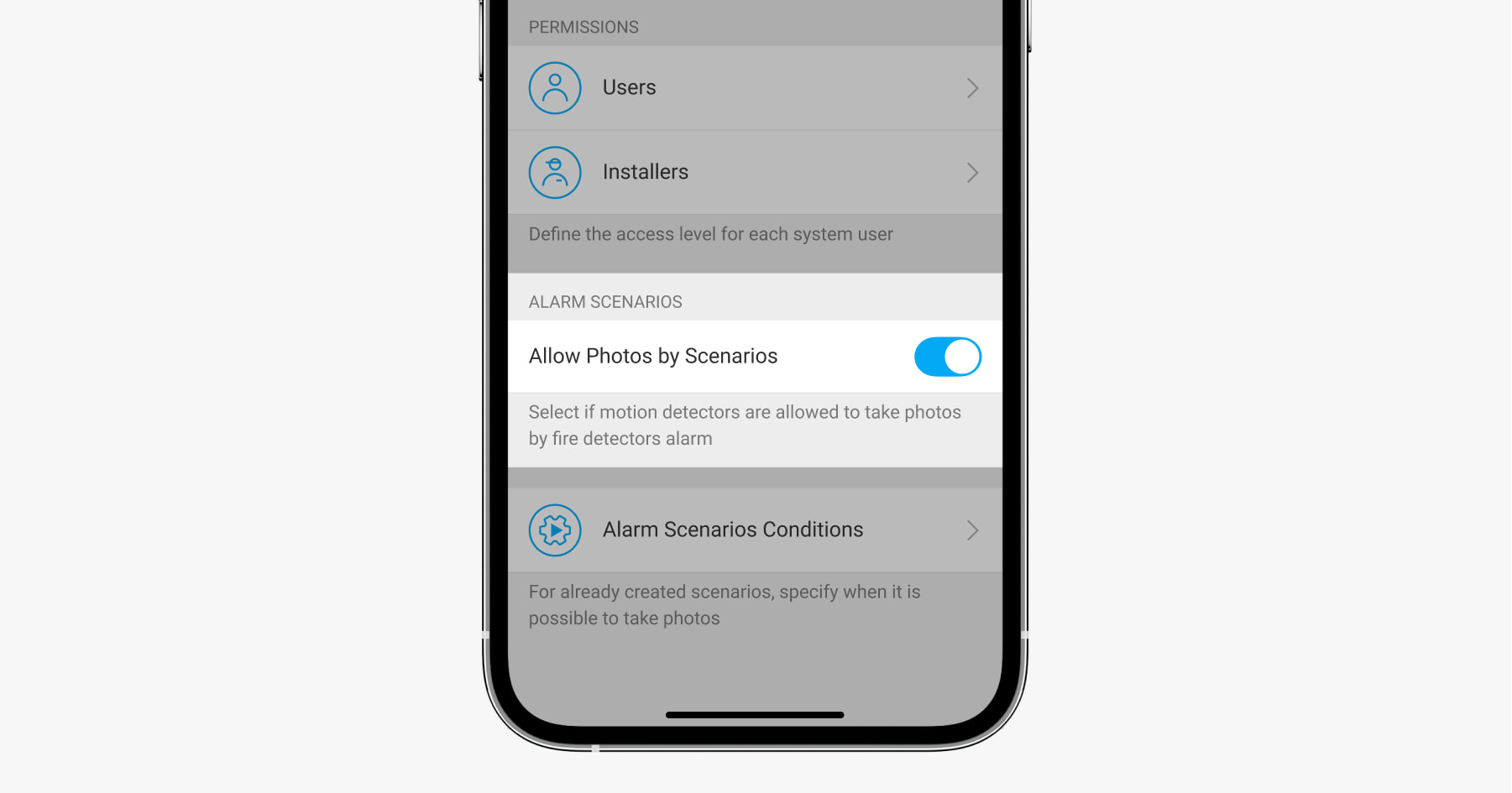
- En la aplicación Ajax, seleccione el hub si tiene varias instalaciones o utiliza una aplicación PRO.
- Vaya a la pestaña Dispositivos
y seleccione un detector con verificación fotográfica.
- Haga clic en el icono del engranaje
en la esquina superior derecha de la pantalla para ir a la configuración del detector.
- Seleccione el elemento Escenarios de la lista.
- Defina los detectores de incendios de Ajax y los tipos de alarmas para los que los detectores tomarán fotos:
— al superar el límite de temperatura.
— al detectar picos de temperatura (30 °C en 30 minutos o menos).
— al detectar humo.
— al detectar una concentración peligrosa de monóxido de carbono (CO). Disponible sólo para FireProtect Plus.
- Seleccione Siguiente.
- Especifique lo siguiente:
- Nombre del escenario.
- Los dispositivos que vayan a ejecutar el escenario. Cualquiera: el escenario se activará cuando al menos uno de los dispositivos se active. Todos los seleccionados: el escenario se activará cuando todos los dispositivos seleccionados se activen.
- Tiempo de actuación de todos los dispositivos. Si los dispositivos no dan la alarma en un tiempo determinado, el temporizador se reiniciará y el escenario no se ejecutará. Si selecciona Todos los seleccionados en el bloque Dispositivos que ejecutan el escenario, la opción estará disponible.
- Cuándo el detector puede tomar fotos: siempre o cuando está en el modo armado. La opción sólo está disponible para los usuarios con derecho a controlar la configuración de privacidad. Por defecto, el detector toma fotos por escenario sólo en el modo armado.
- Seleccione Guardar. El escenario aparecerá en la lista de escenarios de dispositivo.
Para eliminar o editar un escenario, selecciónelo en la lista. También puede desactivar el escenario y se guardará su configuración. Para ello, utilice la opción de cambiar ubicada a la derecha del nombre del escenario.
¿Cómo configurar la resolución y el número de imágenes al hacer fotos por escenario?
- En la aplicación Ajax, seleccione la instalación deseada si tiene varias instalaciones o utiliza una aplicación PRO.
- Vaya a la pestaña Dispositivos
y seleccione un detector con verificación fotográfica.
- Haga clic en el icono del engranaje
en la esquina superior derecha de la pantalla para ir a la configuración del detector.
- Determine el número de disparos en caso de alarma. El mismo número de disparos será realizado por el detector en caso de alarmas de movimiento.
- Especifique la resolución de la foto.
- Repita los pasos 2-4 para otros detectores para los que desee ajustar la resolución y el número de fotos que se tomarán por escenario.
Velocidad de entrega de las fotos por escenario
Tiempo de entrega de fotos para los detectores MotionCam Outdoor
| Resolución de la imagen | Tiempo de entrega de la imagen |
| 320 × 176 (predeterminada) | Hasta 9 segundos |
| 640 × 352 | Hasta 20 segundos |
Tiempo de entrega de fotos de los detectores MotionCam
| Resolución de la imagen | Tiempo de entrega de la imagen |
| 160 × 120 | Hasta 7 segundos |
| 320 × 240 (predeterminada) | Hasta 9 segundos |
| 640 × 480 | Hasta 20 segundos |
Las tablas muestran el tiempo de entrega de una imagen cuando el nivel de señal entre el hub y el detector es de 2 a 3 barras y el hub está conectado a través de Ethernet o 4G (LTE). El tiempo de entrega cuando el detector está conectado a través de un repetidor de señal de radio está disponible aquí.
¿Cómo ver las fotos por escenario?
Las fotos por escenario se toman automáticamente y se envían a las aplicaciones Ajax en cuanto los sensores de incendio seleccionados detectan una alarma. Los usuarios del sistema que tengan activadas las notificaciones push y las notificaciones de eventos por SMS recibirán notificaciones sobre la toma de fotografías por escenario.
Las fotos por escenario no se tomarán instantáneamente, sino dentro de un período de ping hub-detector (36 segundos por defecto).
Las fotos por escenario están disponibles para todos los usuarios del sistema con acceso al registro de eventos. En cuanto la imagen esté disponible para su visualización aparecerá la correspondiente notificación en el registro de eventos. Frente a la notificación aparecerá un icono de un ojo con un contador de imágenes entregadas. Para ver las fotos seleccione la notificación.
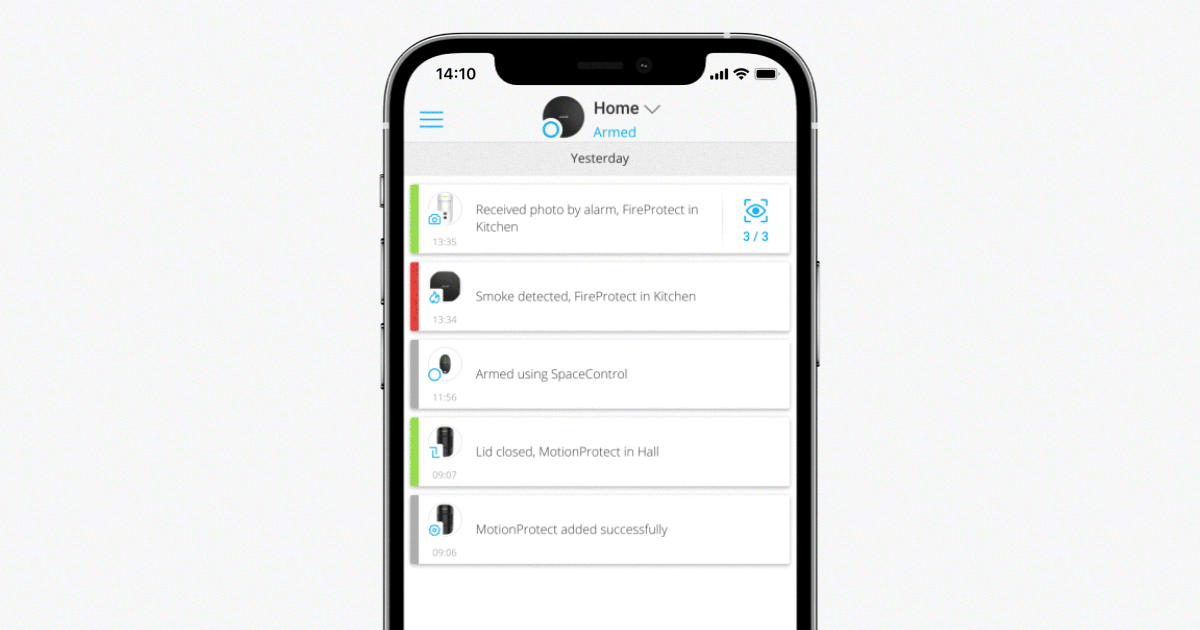
Características adicionales y enlaces útiles
El sistema de seguridad Ajax también puede hacer fotos bajo demanda.
Más información sobre las características de la verificación visual en el sistema de seguridad Ajax disponible aquí.
Se pueden conectar cámaras y DVR al sistema de seguridad Ajax Soporta la integración rápida con las marcas Dahua, Hikvision, Safire, Uniview y EZVIZ. Pueden conectarse cámaras y DVR de terceros mediante RTSP.

